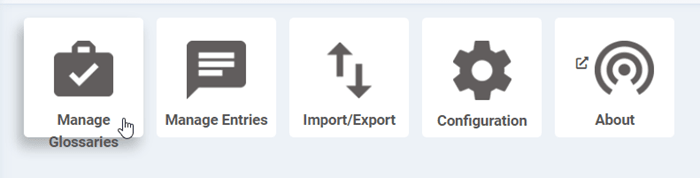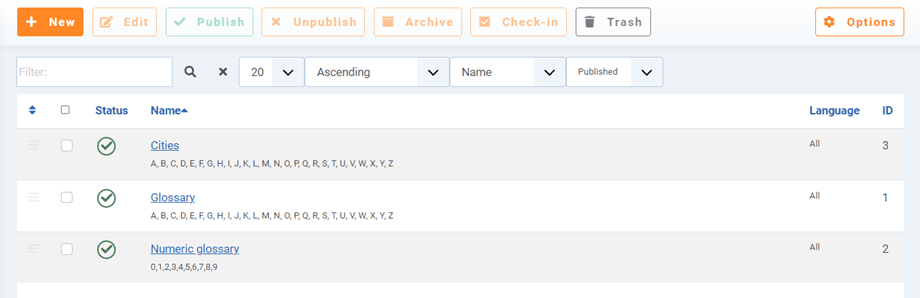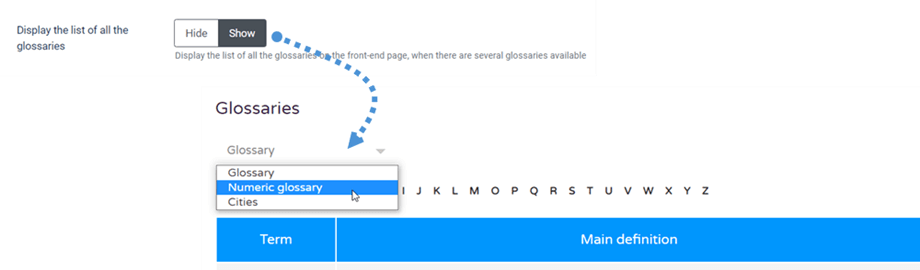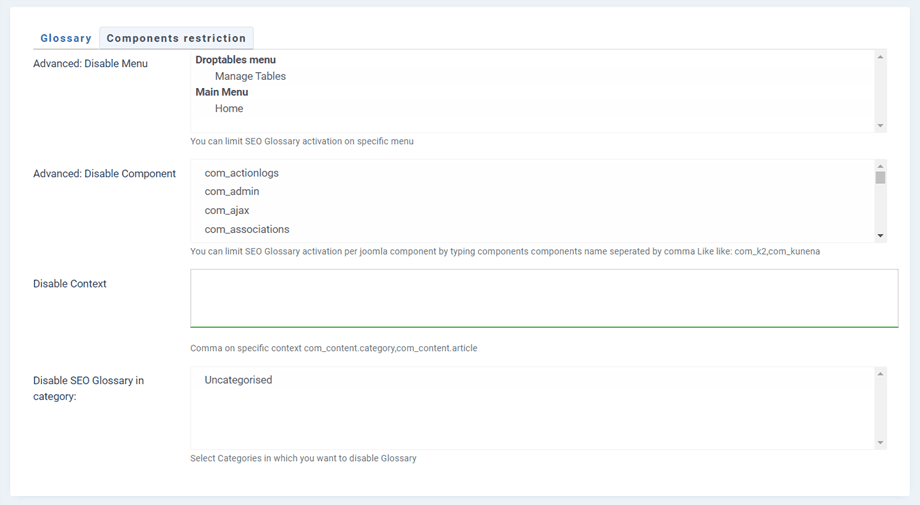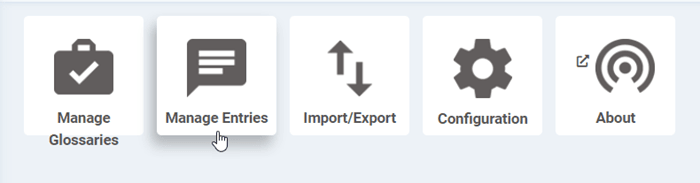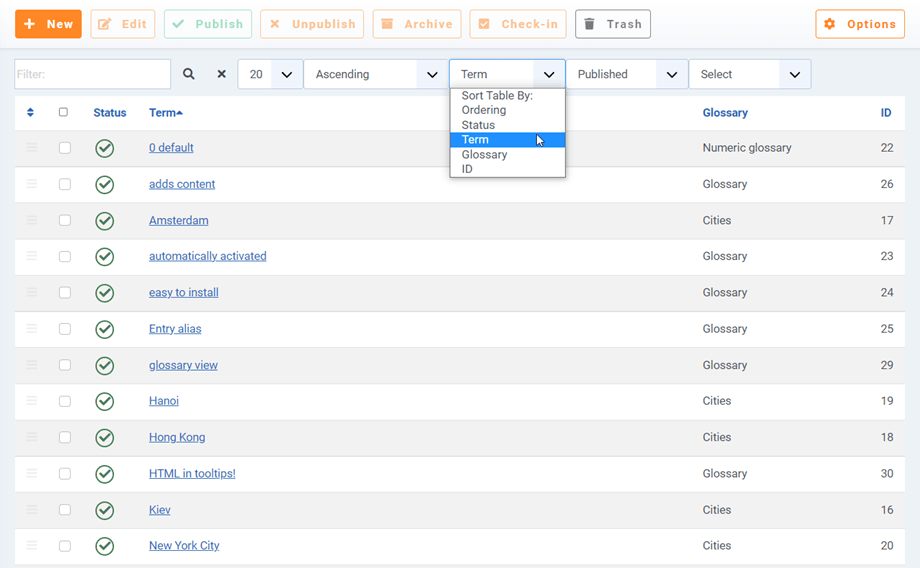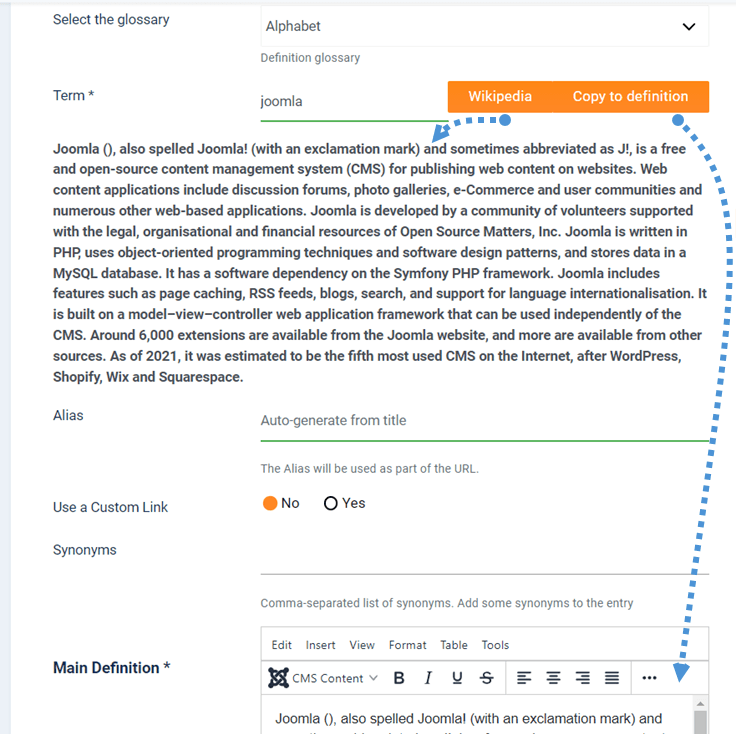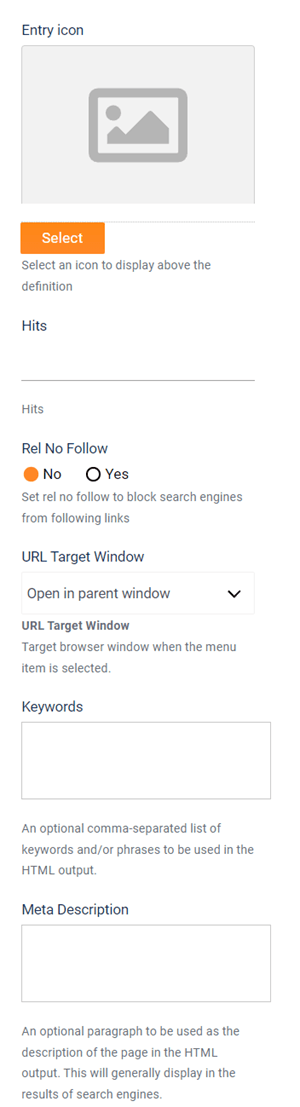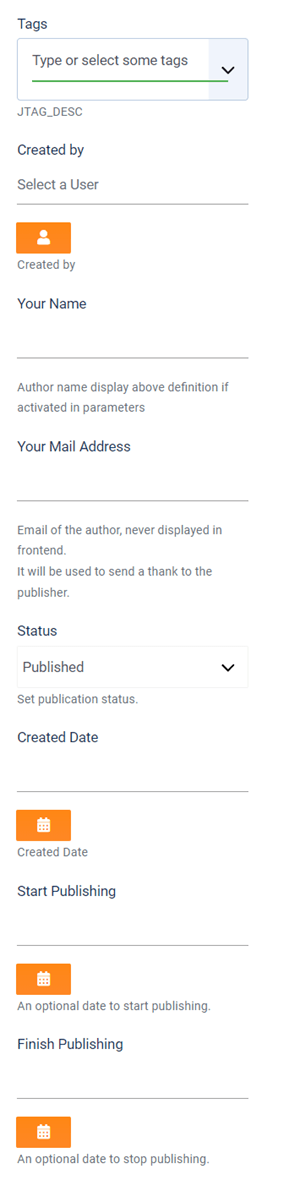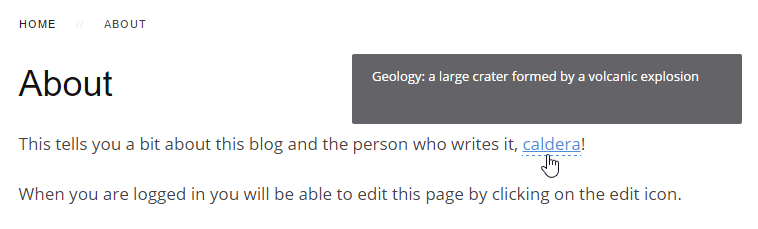SEO Glossary: uso comum
1. Crie um glossário
O conteúdo do SEO Glossary é organizado com glossários que contêm entradas de definições . Os glossários são multilíngues e ilimitados quanto às definições.
Para adicionar um glossário basta ir em Component > SEO Glossary e clicar em Manage Glossaries .
Você encontrará alguns botões de controle padrão do Joomla, clique em Novo para adicionar um novo glossário.
Vários elementos podem ser editados como:
- O título e alias do glossário (usado na URL do glossário e suas entradas)
- O ícone Entrada: selecione o ícone para o glossário
- A descrição: pode ser exibida como uma opção
- O idioma: usa o sistema nativo multilíngue Joomla
- O alfabeto: pode ser qualquer alfabeto, incluindo números e caracteres especiais
- O status
Agora você tem a possibilidade de adicionar um alfabeto personalizado a cada glossário. Isso significa que, por exemplo, você pode ter um alfabeto apenas com números e outro com apenas 3 letras. Finalmente, se você tiver vários glossários, eles podem ser listados em uma única página ou separados em páginas diferentes no frontend.
Você também pode definir a limitação do glossário na Restrição de componentes .
2. Adicionar entradas de definições
Para adicionar termos de definição em seu glossário, no painel clique em “Gerenciar Entradas”
Você será redirecionado para a lista de termos de definições. Você pode usar 2 ferramentas para filtrar suas entradas, se elas forem numerosas: as ferramentas Pesquisar e Classificar.
Para adicionar uma nova definição, use o botão padrão do Joomla Novo no canto superior esquerdo da tela.
Os campos de definição são os seguintes:
- O glossário: a que pertence a definição
- O termo de definição (título): use o botão Wikipedia para obter a definição e o botão Copiar para definição para colar na Definição Principal abaixo.
- O alias de definição: usado no URL da página de definição
- Use um link personalizado: substitua o link para os detalhes do local por um URL personalizado
- Link personalizado: se habilitado, pode ser um link para um link, menu ou link K2.
- Os sinônimos: lista de sinônimos separados por vírgulas. Adicione alguns sinônimos à entrada
- A definição em si e o campo leia mais
Em seguida, no lado direito, você pode editar configurações adicionais:
- Ícone de entrada: usado para identificar uma entrada por uma imagem
- Hits: Se definido como Mostrar, será exibido o número de Hits em um determinado Artigo.
- Rel No Follow: Defina rel no follow para bloquear os mecanismos de pesquisa de seguir links
- Janela de URL de destino: ao abrir um link de seu conteúdo, escolha o destino (mesma janela ou nova janela)
- Meta descrição e palavras - chave : Meta informações usadas pelo mecanismo de pesquisa na página de definição
Finalmente, no canto inferior direito você pode configurar:
- As tags de definição: Use o sistema de tag nativa do Joomla, mas nas definições: como uma opção, pode ser usada no frontend
- O autor da definição
- A substituição do nome do autor: como uma opção pode ser exibida no frontend
- O status e as datas da publicação
Agora sua definição é detectada automaticamente e, por padrão, um link para sua definição e uma dica de ferramenta são adicionados.